来源:小编 更新:2025-03-05 04:14:50
用手机看
亲爱的果粉们,你是否曾在某个午后,看着那闪闪发光的苹果logo,心里痒痒的,想着:“这苹果电脑能不能也装个Windows系统,让我体验一下双系统的快感呢?”别急,今天就来手把手教你如何在苹果系统上装Windows,让你的Mac也能玩转Windows大世界!
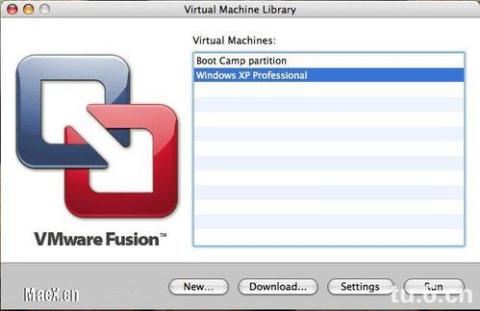
首先,你得准备几样东西:
1. 一台运行macOS的苹果电脑,最好是最新版本的,这样兼容性更好。
2. 一个Windows系统的安装镜像,可以从微软官网购买或下载。
3. 一个至少8GB容量的U盘,用来制作Windows安装盘。
4. 足够的硬盘空间,至少50GB,因为Windows系统和软件也会占用空间。
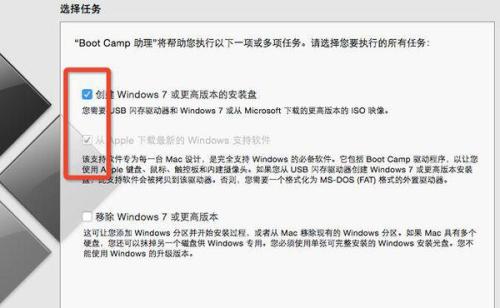
1. 打开你的Mac,在顶部菜单栏找到“前往”,然后选择“实用工具”。
2. 在实用工具中找到并打开“Boot Camp助理”。
3. 点击“继续”,然后按照提示操作。
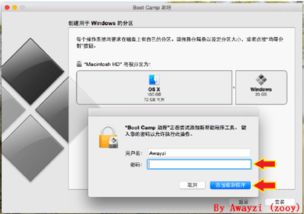
1. 在Boot Camp助理中,选择“创建Windows安装媒介”。
2. 选择你的Windows安装镜像文件,然后点击“打开”。
3. 将U盘插入电脑,Boot Camp助理会自动将镜像文件写入U盘。
1. 在Boot Camp助理中,选择你想要分配给Windows的硬盘空间大小。
2. 你可以根据自己的需求调整分区大小,但记得要留出足够的空间给macOS使用。
3. 点击“安装”按钮,Boot Camp助理会自动为你创建分区。
1. 重启你的Mac,在启动时按住Option键,选择启动磁盘为Windows安装盘。
2. 进入Windows安装界面后,选择自定义安装,选中刚才创建的Boot Camp分区进行安装。
3. 安装过程中可能会重启多次,耐心等待即可。
1. 安装完成后,打开U盘中的Boot Camp文件夹。
2. 双击打开“Setup”安装,点击“下一步”,等待安装完成。
3. 重启电脑,Windows系统就安装成功了!
怎么样,是不是觉得很简单呢?现在你的Mac就可以同时运行Windows和macOS了,无论是工作还是娱乐,都能轻松应对。快来试试吧,让你的Mac焕发新的活力!